Microsoft Project将周六周日设置为工作日的方法
- 时间:2020-08-04 17:23
- 来源:下载吧
- 编辑:longnian
Microsoft Project是一款专业优秀的项目管理软件,该软件界面清洁美观,用户使用该软件,不仅可以和他人协同办公,同时能够进行项目的追踪、执行等,使用起来高效便捷。这款软件可以应用于工程项目建设上,我们在使用这款软件编制工程项目进度计划的时候,由于工地上周末也是需要工作的,所以在编制进度计划时需要把周六日设置为工作日。但是这款软件默认周六日为非工作日,所以我们需要自己手动操作对其进行设置。那么接下来小编就给大家详细介绍一下Microsoft Project将周六周日设置为工作日的具体操作方法,有需要的朋友可以看一看。
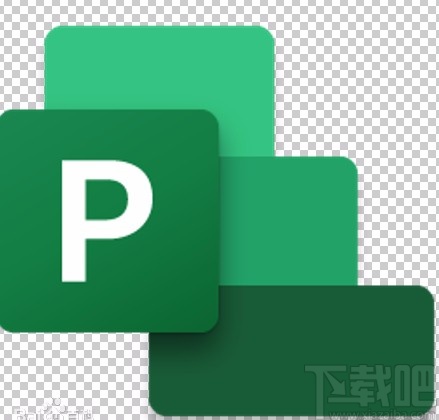
方法步骤
1.首先打开软件,我们在软件界面上可以看到,周六周日是默认为非工作日的。

2.接着在界面顶部的菜单栏中找到“工具”选项,点击该选项会出现一个下拉框,我们在下拉框中点击“更改工作时间”即可。
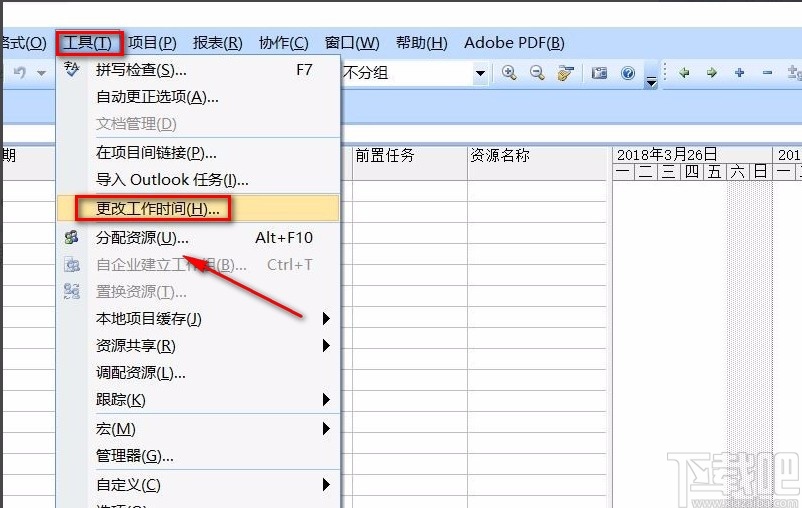
3.然后界面上会弹出一个对话框,我们在对话框下方找到名称、开始时间、完成时间三个选项,分别根据自己的需要在三个选项下方输入对应的内容,比如小编将名称定义为“工作日”。
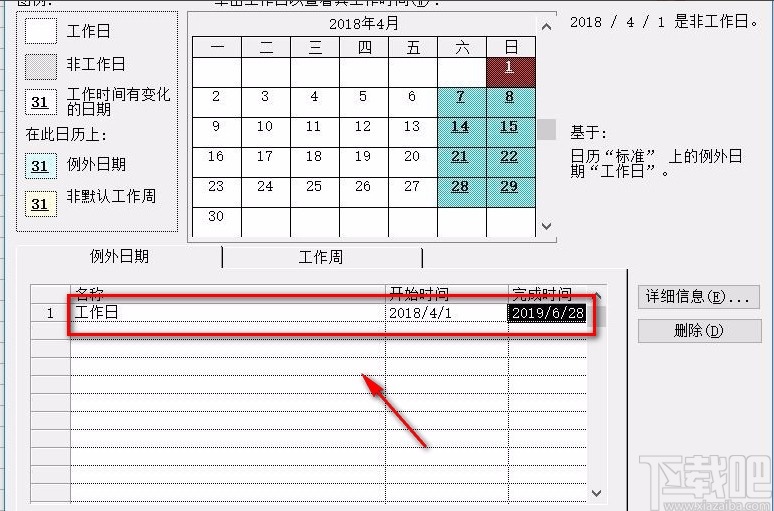
4.在输入完成时间的时候,我们双击完成时间,界面上就会出现一个窗口,在窗口左上角选择“工作时间”,并在其下方的文本框中输入具体的开始时间和结束时间。
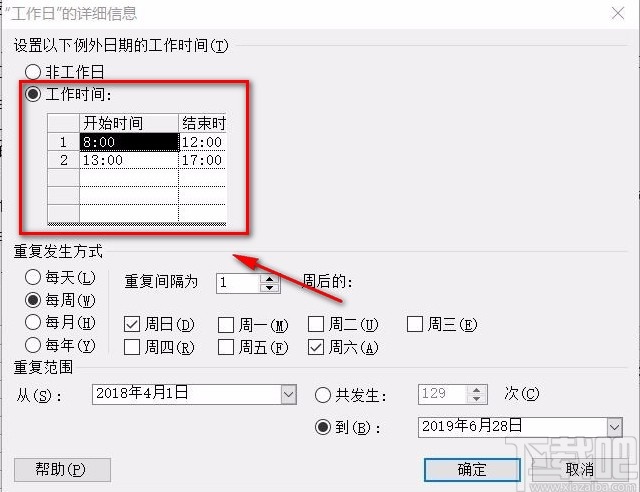
5.在窗口中还可以找到“重复发生方式”选项,我们在该选项下方选择“每周”,并勾选“周六”、“周日”。
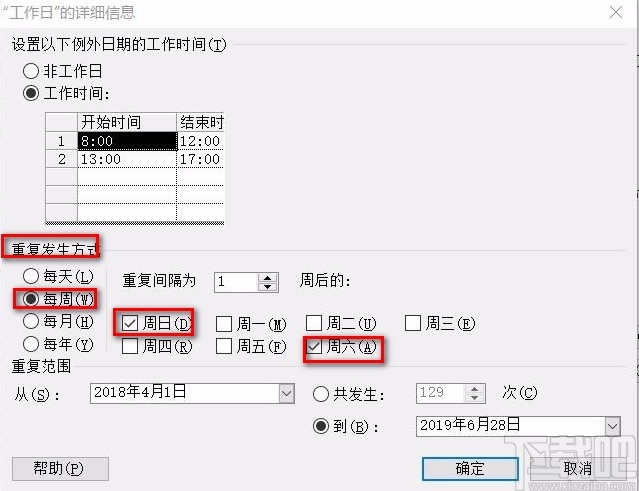
6.接下来在窗口底部找到“重复范围”选项,我们根据自己的需要,在其下方的两个文本框中分别输入周六周日设置为工作日的开始日期和结束日期。
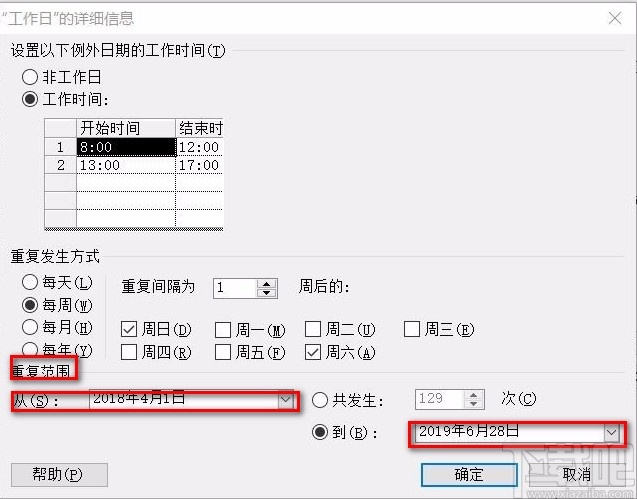
7.完成以上所有步骤后,我们在窗口右下角找到“确定”按钮,点击该按钮就可以成功将周六周日设置为工作日了。

8.最后回到软件界面上,我们在界面上可以看到,周六周日不再有默认非工作日的阴影了。
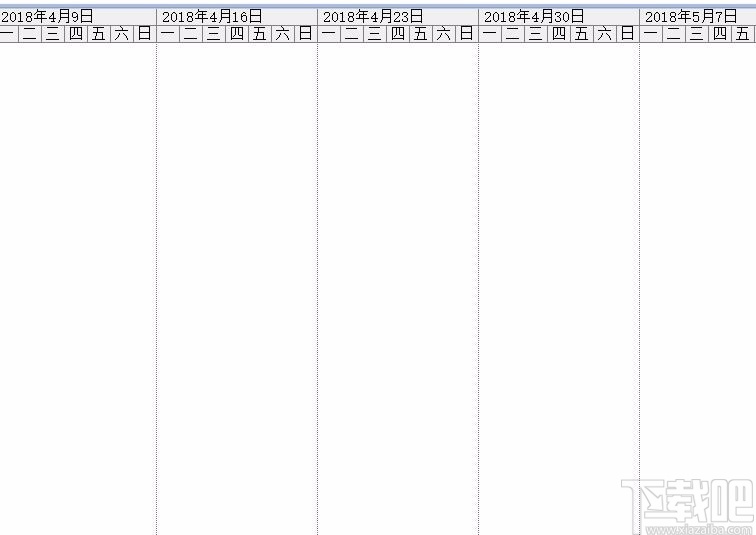
以上就是小编给大家整理的Microsoft Project将周六周日设置为工作日的具体操作方法,方法简单易懂,有需要的朋友可以看一看,希望这篇教程对大家有所帮助。
- Microsoft Project新建项目的方法步骤
- Microsoft Project设置前置任务的方法步骤
- Microsoft Project设置基线的方法步骤
- Microsoft Project设置里程碑任务的方法
- Microsoft Project设置任务等级的方法
- Microsoft Project导入excel文件的方法
- Microsoft Project调整时间刻度的方法
- Microsoft Project显示隐藏列的方法
- Microsoft Project调整项目开始时间的方法
- Microsoft Project调整行高的方法
- Microsoft project设置标题的方法
- Microsoft project添加子任务的方法
最近更新
-
 淘宝怎么用微信支付
淘宝怎么用微信支付
淘宝微信支付怎么开通?9月5日淘宝公示与微信
- 2 手机上怎么查法定退休时间 09-13
- 3 怎么查自己的法定退休年龄 09-13
- 4 小红书宠物小伙伴怎么挖宝 09-04
- 5 小红书AI宠物怎么养 09-04
- 6 网易云音乐补偿7天会员怎么领 08-21
人气排行
-
 Office 2016自定义选择组件安装方法(附工具下载)
Office 2016自定义选择组件安装方法(附工具下载)
Office2016不仅不能自定义安装路径,而且还不能选择安装的组件,
-
 office 2013/2010 免密钥激活破解教程
office 2013/2010 免密钥激活破解教程
office2013、office2010免密钥激活破解方法是很多朋友感兴趣的。
-
 最简单在Foxit PDF Editor合并pdf文档的方法
最简单在Foxit PDF Editor合并pdf文档的方法
最简单在FoxitPDFEditor合并pdf文档的方法,有时我们看到自己张比
-
 EXCEL忘记密码怎么办?EXCEL工作表怎么清除密码
EXCEL忘记密码怎么办?EXCEL工作表怎么清除密码
EXCEL是最常用的办公制表软件,有时候制作的工作表想为了保护数据
-
 Office 2016安装路径修改方法 安装位置随意改
Office 2016安装路径修改方法 安装位置随意改
Office2016安装程序不仅不能选择要安装的组件,而且连安装路径都
-
 office2010安装与激活
office2010安装与激活
office办公软件是一个电脑必备的软件来的。office2010这是一个强
-
 Foxit PDF Editor安装许可密钥
Foxit PDF Editor安装许可密钥
FoxitPDFEditor安装许可密钥,有了加密,我们有时在传送重要的文
-
 完美解决Office 2016 for Mac无限崩溃的问题
完美解决Office 2016 for Mac无限崩溃的问题
网友向小编反映“购买了office2016forMac正版后感觉很不给力!每
-
 Foxit PDF Editor怎么编辑PDF里面的文字
Foxit PDF Editor怎么编辑PDF里面的文字
FoxitPDFEditor怎么编辑PDF里面的文字,有时我们拿到一份新的PDF
-
 Foxit PDF Editor怎样将PDF页面旋转
Foxit PDF Editor怎样将PDF页面旋转
FoxitPDFEditor怎样将PDF页面旋转,有时我们做的PDF想把它旋转过

